
Meille sattuu usein, että liitämme oheislaitteen USB-porttiin ja huomaamme, että se ei lataudu hyvin. Joskus voi olla, että ongelma johtuu latauskaapelista tai jopa itse oheislaitteesta, mutta joskus on suositeltavaa tarkistaa, tarjoavatko tietokoneen USB-portit tarvittavaa virtaa.
Nykyään käytämme yleensä USB-portteja vakiotyyppisenä liitäntänä tietokoneiden erityyppisille oheislaitteille, olivatpa ne sitten tulostimia, hiiriä, näppäimistöjä, mikrofoneja jne. Yksi näiden porttien eduista on, että ne voivat myös syöttää mainittuja oheislaitteita, mikä virtalähde tarpeeton.
Nopea päivitys USB-porttiin
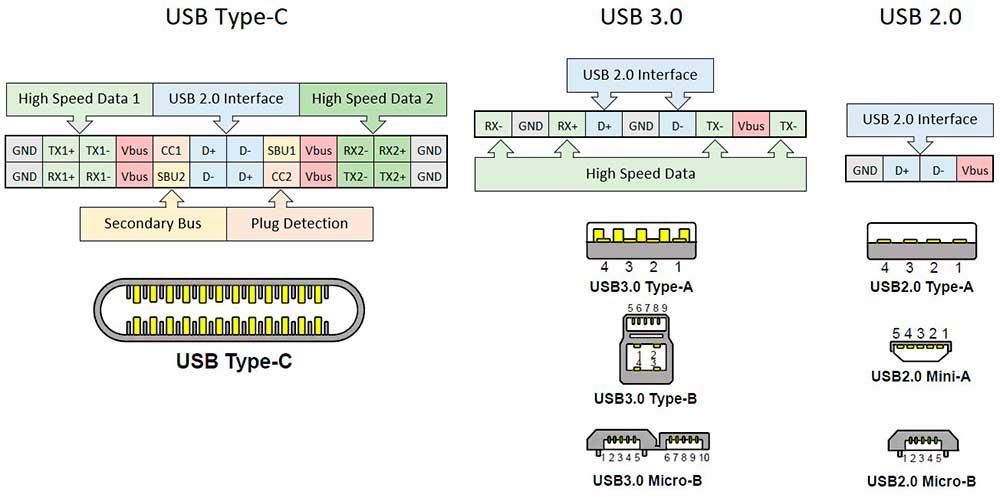
USB-portti on nopea sarjaportti, jonka erityispiirteiden joukossa on se, että siinä on lataustappi, joka toimii oheislaitteiden virtalähteenä. Tämä ominaisuus löytyy kaikista USB-porteista niiden muodosta riippumatta, ja se on yksi sen suurimmista nähtävyyksistä, mikä vähentää virtalähteiden määrää, joka meillä on tietokoneen ympärillä.
Tämä mahdollistaa sen, mitä perinteisesti kutsumme hotpluggingiksi tai hot pluggingiksi, jonka avulla voit kytkeä oheislaitteet tietokoneen täydellä toiminnalla ja että käyttöjärjestelmä ei vain tunnista niitä, vaan myös käyttää niitä ongelmitta välittömästi ja ilman uudelleenkäynnistystä. . Tämä kapasiteetti tunnetaan myös nimellä plug & play tai connect and go, mutta monta kertaa sattuu, että USB-portti ei anna tarpeeksi virtaa ja siksi oheislaitteessa on yleensä ulkoinen virtalähde.
Toisinaan se riippuu USB-keskittimen ominaisuuksista, kaikki eivät anna samaa tehoa ja kapasiteettia, joten saatamme huomata, että tietyllä USB-portilla ei ole tarpeeksi virtaa.
Kuinka paljon virtaa tietokoneen USB-portit antavat?
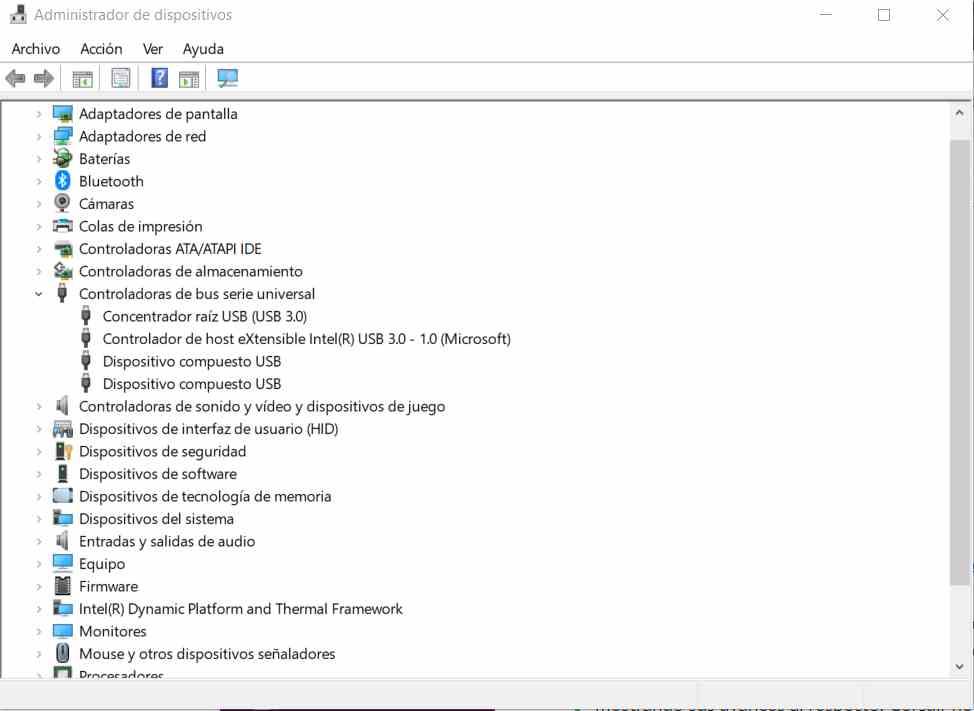
Tämän tarkistamiseksi meidän ei tarvitse asentaa mitään uutta ohjelmistoa eikä meidän tarvitse käyttää siihen mitään erikoislaitteistoa. Sinun tarvitsee vain kirjoittaa seuraava Windows hakupalkki: devmgmt.msc . Mikä tuo esiin laitehallinnan.
Kun olet siellä, valitse yleiset väyläohjaimet, kaksoisnapsauta ja valitse sitten USB-juurikeskus, mutta tee se hiiren oikealla painikkeella valitsemalla ominaisuudet. Seuraava ikkuna tulee näkyviin:
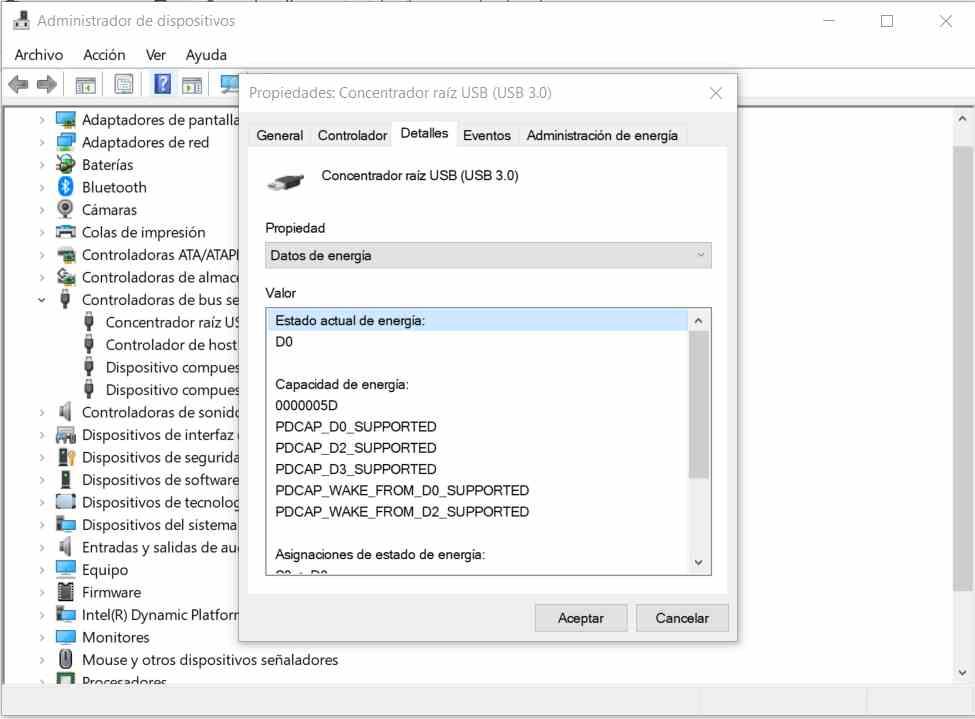
Valitse tiedot USB-juurikeskittimen samassa ominaisuusikkunassa ja välilehden avattavasta valikosta ”Energiatiedot”, joka antaa sinulle tietoa siitä, kuinka paljon sähköenergiaa juurikeskus lähettää eri oheislaitteille. Tämä siirtyy D0: sta D3: een, D0 on se, joka antaa eniten energiaa, ja D3, joka antaa vähiten energiaa.
Miksi USB-portit käyttävät useita virtatiloja?
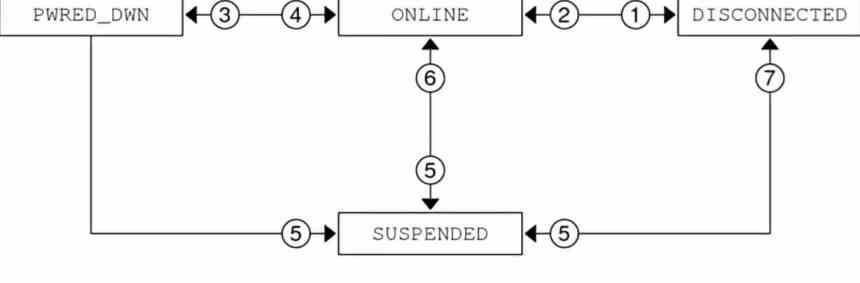
Muista, että USB-portti tukee erilaisia tiloja oheislaitteiden tilanteesta riippuen. Nämä tilat merkitsevät, kuinka paljon energiaa mainittu oheislaite tarvitsee tuohon aikaan. Esimerkiksi nukkumaan menevä oheislaite ei tarvitse yhtä paljon kuin aktiivinen. Oheislaitetta ei ole sammutettu samoin kuin irrotettuna USB-portista.
Siksi USB-keskittimet käyttävät tilakoneita, jotka jakavat virtaa eri USB-portteihin tilasta riippuen, yleensä, ja ellemme käytä USB-C-porttia pikalatauksella, tekniset tiedot ovat seuraavat:
- Akulla varustettu USB-oheislaite voi käyttää jopa 500 mA: n latausta, mikä tarkoittaa, että se voi käyttää 2.5 W virtaa tällaisten oheislaitteiden lataamiseen.
- Jos oheislaite on lepotilassa, USB-portti toimii 2.5 mA: n virralla.
- Eri porttien välinen jännite ei lisäänny, mutta ampeeri kasvaa.
Käytä USBDeview-ohjelmaa
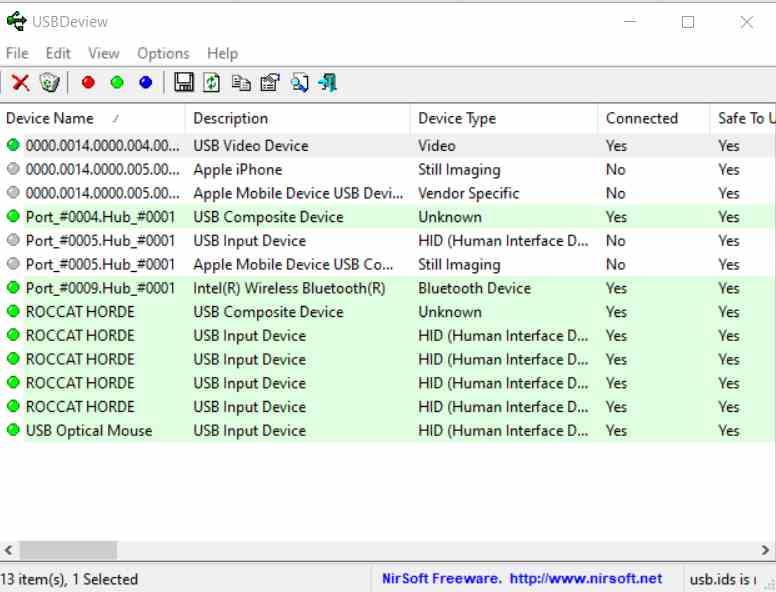
Saattaa käydä niin, että huolimatta siitä, että USB-juurikeskus on määritetty tietylle tehotasolle, mutta ohjaimissa esiintyvien ongelmien vuoksi USB-portteihin siirretty energia on paljon pienempi.
Tarkistamme sen ohjelmistotasolla käytämme täysin ilmaista ja helppokäyttöistä USBDeview-sovellusta, jolla on versio x86-suorittimille 64-bittisellä tuella ja toinen 32-bittisille suorittimille. Tarkista tietokoneesi prosessori ensin ladata oikea versio. Tämä tulee sinulle zip-tiedostona, jonka täytyy purkaa kansiossa.

Voit käyttää mitä tahansa purettua sovellusta purkamaan koko kansion, kun kaksoisnapsauta sitä USBDeview.exe tiedosto. Tämä käynnistää sovelluksen, joten se on täysin kannettava ja voit käyttää sitä millä tahansa tietokoneella.
Siirrä ikkunan alariviä oikealle, kunnes löydät Virta-sarakkeen, josta saat oheislaitteiden kulutuksen. Sieltä voit tarkistaa, kuinka monta milliampeeria kukin USB-portteihin liitetty oheislaite kuluttaa.
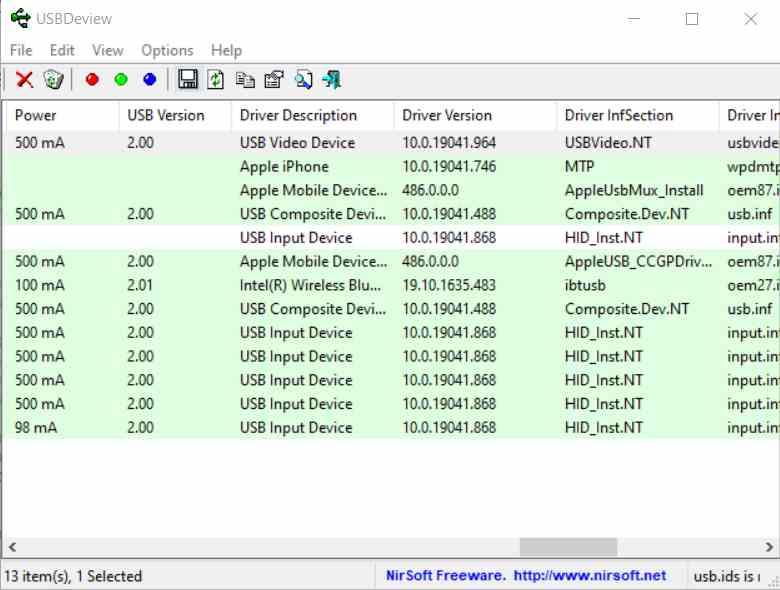
USB-oheislaitteet käyttävät virtaa 100 mA: n lohkoina USB 2.0 -oheislaitteille ja 150 mA: n USB 3.0 -oheislaitteille. Joten voimme tarkistaa, saavatko oheislaitteet riittävästi virtaa.
Käytä USB-volttimittaria

Kolmas vaihtoehto tarkistaa, antavatko USB-portit riittävästi virtaa, on laitteiston käyttö. Älä huoli, sinun ei tarvitse avata tietokonetta tätä varten, mutta sinun tarvitsee käyttää vain seuraavan tyyppistä USB-jännitemittaria:
Sinun tarvitsee vain liittää voltimittari USB-porttiin, jonka haluat mitata, ja se antaa automaattisesti tiedot USB-portissa, jonka haluat mitata. Ja jos haluat mitata USB C -porttia, voit valita seuraavan vaihtoehdon:
Niiden avulla voit tarkistaa, toimivatko tietokoneesi USB-portit oikein, kun ohjelmaa virrataan. Ne auttavat myös tarkistamaan, onko ongelma oheislaitteissa, ja kuinka paljon energiaa ne kuluttavat.
Yksi tekemämme suositus on testata USB-jännitemittari muissa tietokoneissa tai laitteissa, joissa on tämän tyyppinen portti, ja verrata niitä tietokoneellesi tulleisiin tarkistaaksesi, onko USB-porttien antama teho kullekin oheislaitteelle ja laitteelle riittävä ja tämän vuoksi oheislaitteet itse pyysivät.